Após a atualização do Sonoma, o Chrome salva os arquivos baixados como ocultos. Você precisa usar Command + Shift +. (a tecla Período) para desocultá-los. É tão estranho.
Muitos usuários também encontram o mesmo problema e pedem ajuda no fórum do Reddit e nas Discussões da Apple. Aqui está um caso do Reddit:
Após a atualização para o macOS Sonoma, o Chrome começou a salvar os downloads com o atributo de arquivo oculto. Eu verifiquei o Safari, não há nenhum problema desse tipo. Apenas acontece no Chrome. Eu tenho que mostrar os arquivos ocultos toda vez depois de baixar. Alguém pode ajudar?
O problema dos "arquivos de download do Sonoma estarem todos ocultos" na verdade não é complexo. Aqui, esta postagem ajuda a analisar o problema e oferece maneiras testadas para resolvê-lo.
Corrigir 'Arquivos de download do Sonoma estão todos ocultos' no Mac:
- Mude para um navegador diferente
- Atualize o Chrome ou outro navegador que você esteja usando
- Desative a sincronização do iCloud
- Execute o Terminal para mostrar todos os arquivos ocultos
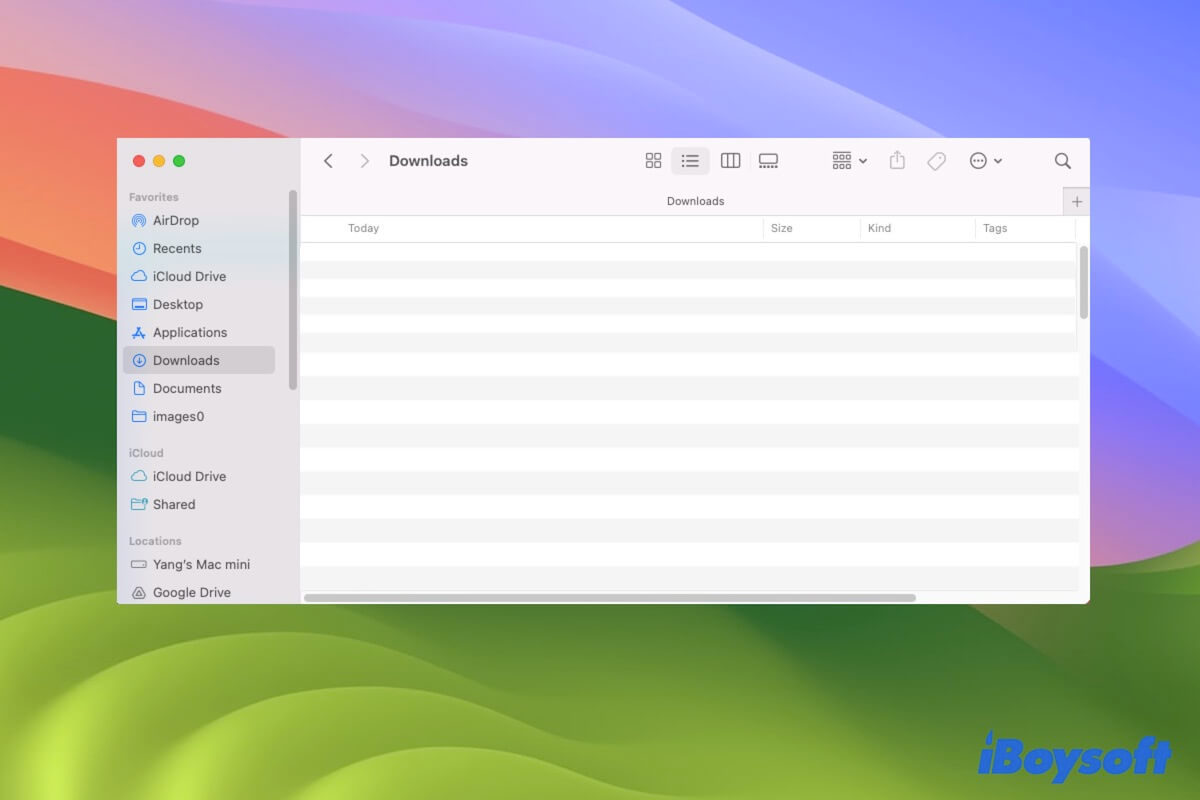
Por que os arquivos de download estão todos ocultos no macOS Sonoma?
Os arquivos ocultos por padrão após o download no Chrome ou em outro navegador não é um problema comum. Isso só ocorre após a atualização para o Sonoma. Portanto, o Sonoma com problemas pode ser a causa principal.
De fato, além de bugs do sistema, erros do navegador e interferência do iCloud também podem fazer com que os arquivos e pastas baixados não sejam visíveis no seu Mac.
Compartilhe as causas pelas quais os arquivos baixados estão todos ocultos após a atualização para o Sonoma.
Arquivos de download do Sonoma estão todos ocultos, como corrigir?
Os arquivos baixados do Chrome, Safari ou outro navegador ficam ocultos automaticamente após a atualização para o macOS Sonoma, interferindo no seu acesso rápido. Para corrigir o problema, você pode seguir estas quatro maneiras.
Mude para um navegador diferente
De acordo com usuários dos fóruns, o problema dos arquivos de download do Sonoma estarem todos ocultos ocorre principalmente no Chrome. Assim, a solução é mudar para outro navegador, como o Safari integrado.
Se esse problema não ocorrer ao usar o Safari, isso indica que o Chrome pode ter alguns erros. Você pode verificar todas as extensões do navegador adicionadas e remover aquelas suspeitas.
Atualize o Chrome ou outro navegador que você esteja usando
Talvez você não tenha atualizado o Chrome ou outro navegador de terceiros que esteja usando, o que leva a problemas de incompatibilidade entre o navegador e o macOS 14.
Você pode verificar se há uma nova atualização disponível para o Chrome ou o navegador que você usa. Se tiver, atualize-o para a versão mais recente.
Desativar a sincronização do iCloud
Se os arquivos ocultos de download automáticos no Sonoma não tiverem relação com o navegador, você pode considerar se o iCloud os torna invisíveis.
Alguns usuários relataram que há um bug com a sincronização do iCloud no Desktop. A sincronização defeituosa do iCloud faz com que os arquivos baixados não apareçam. Você pode desativar temporariamente a sincronização do iCloud até que o erro seja corrigido.
- Vá para o menu Apple > Configurações do Sistema > clique em seu nome de usuário.
- Clique em iCloud > iCloud Drive.
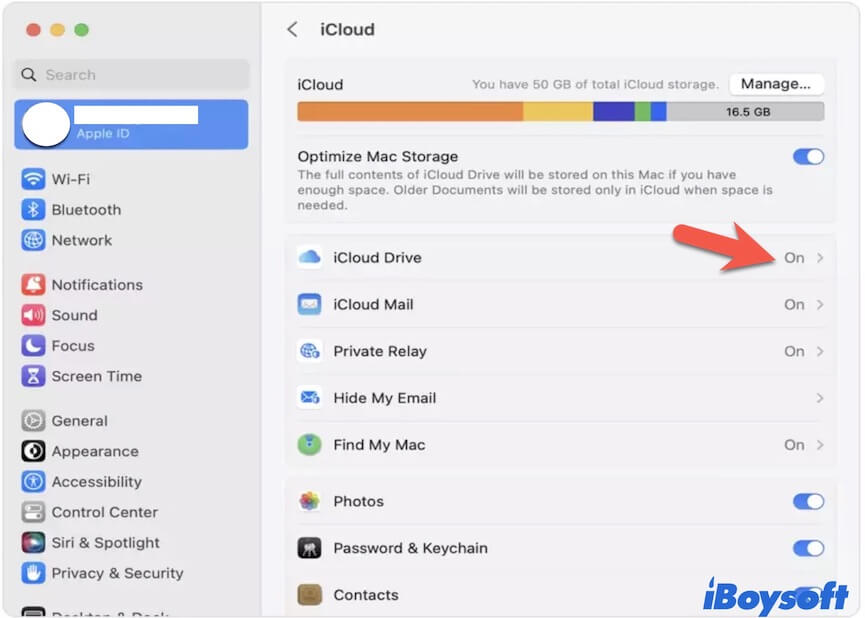
- Desative a sincronização das Pastas da Mesa e Documentos.
Agora, tente baixar alguns arquivos do Chrome e verifique se o problema foi resolvido ou não.
Executar o Terminal para mostrar todos os arquivos ocultos
Se os arquivos ainda não aparecerem depois de baixados do navegador no Sonoma, você pode usar o Terminal para mostrá-los.
Aqui está como fazer:
- Abra o Launchpad > Outros > Terminal.
- Digite a seguinte linha de comando na janela do Terminal e pressione Enter. defaults write com.apple.finder AppleShowAllFiles true
- Continue copiando e colando o comando abaixo para reiniciar o Finder. killall Finder
Em seguida, você pode abrir o Finder e ver todos os arquivos ocultos na pasta Downloads e outras localizações no Finder.
Se, depois de tentar todas as maneiras acima, você ainda não conseguir encontrar os arquivos desejados em seu Mac, esses arquivos podem ter sido perdidos. Você pode usar iBoysoft Data Recovery for Mac para fazer a varredura do seu disco rígido Mac. Essa maneira ajudará você a encontrar seus arquivos perdidos de forma mais fácil e rápida.
- Baixe, instale e abra o iBoysoft Data Recovery for Mac em seu dispositivo Mac.
- Selecione o disco rígido interno do Mac (macOS - Data ou Macintosh HD - Data) e clique em Procurar por Dados Perdidos.

- Verifique os resultados da varredura, pré-visualize e selecione os arquivos desejados.
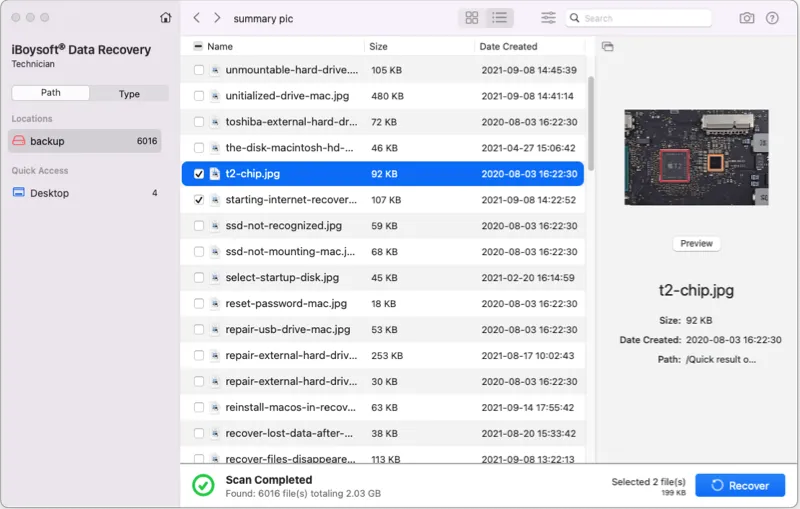
- Clique em Recuperar para recuperar os arquivos perdidos.
Se este post ajudar você a resolver o problema de "os arquivos de download do Sonoma estão todos ocultos", compartilhe-o com mais pessoas.